ps怎么把RGB通道转换为CMYK通道
1、打开Photoshop软件,进入到需要转换通道的文档中。

2、进入文档中后,点击顶部菜单中的图像菜单。

3、在图像下拉菜单中,找到并选择模式选项。

4、在模式下一级菜单中点击CMYK颜色,点击后会弹出警示弹窗。

5、在弹出的警示弹窗中,直接点击下方的确定按钮。

6、进入到通道面板后,可以发现通道已转换为CMYK通道了。
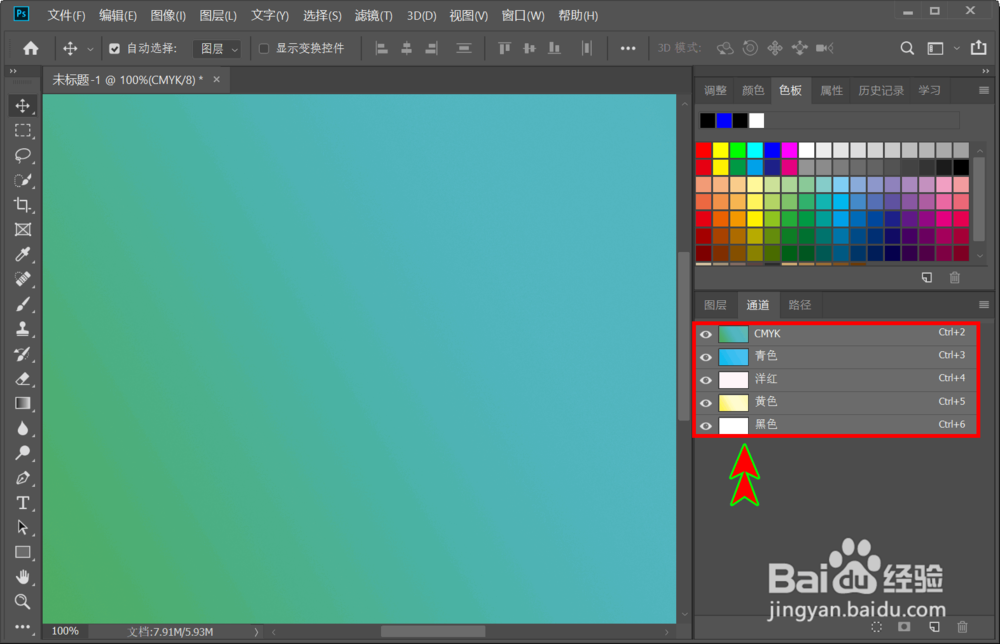
1、ps怎么把RGB通道转换为CMYK通道主要操作步骤如下:
1、打开ps软件,进入任意文档中;
2、点击顶部图像菜单;
3、选择下拉选项的模式菜单;
4、点击CMYK颜色选项;
5、警示弹窗中点击确定;
6、进入通道面板查看转换后的通道。
声明:本网站引用、摘录或转载内容仅供网站访问者交流或参考,不代表本站立场,如存在版权或非法内容,请联系站长删除,联系邮箱:site.kefu@qq.com。
阅读量:123
阅读量:81
阅读量:54
阅读量:102
阅读量:169